这篇教程Photoshop调出秋季黄褐色艺术效果的人像照片写得很实用,希望能帮到您。
素材图片有点逆光,图片层次感不是很强。处理的时候可以把中间部分调亮,并渲染一些暖色;然后把主色转为暖色,并把整体处理柔和即可最终效果 
原图 
1、打开原图素材大图,按Ctrl + J 把背景图层复制一层。选择模糊工具,把中间区域稍微模糊处理,如下图。 
2、创建可选颜色调整图层,对黄色,绿色进行调整,参数设置如图2,3,效果如图4。这一步把图片中的黄绿色转为黄褐色。 
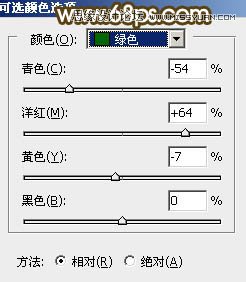

3、创建可选颜色调整图层,对红、黄、白进行调整,参数设置如图5 - 7,效果如图8。这一步给图片增加橙红色。 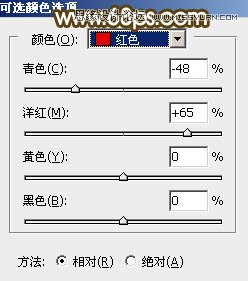
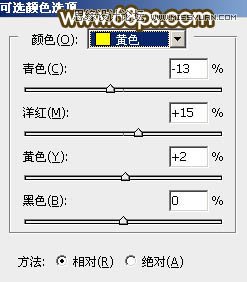
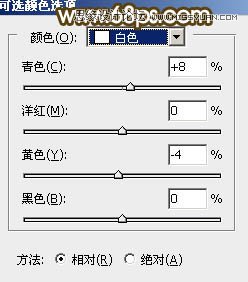

Photoshop调出外景人像绿色LOMO艺术效果
Photoshop调出复古小清晰的外景婚纱照片教程 |

